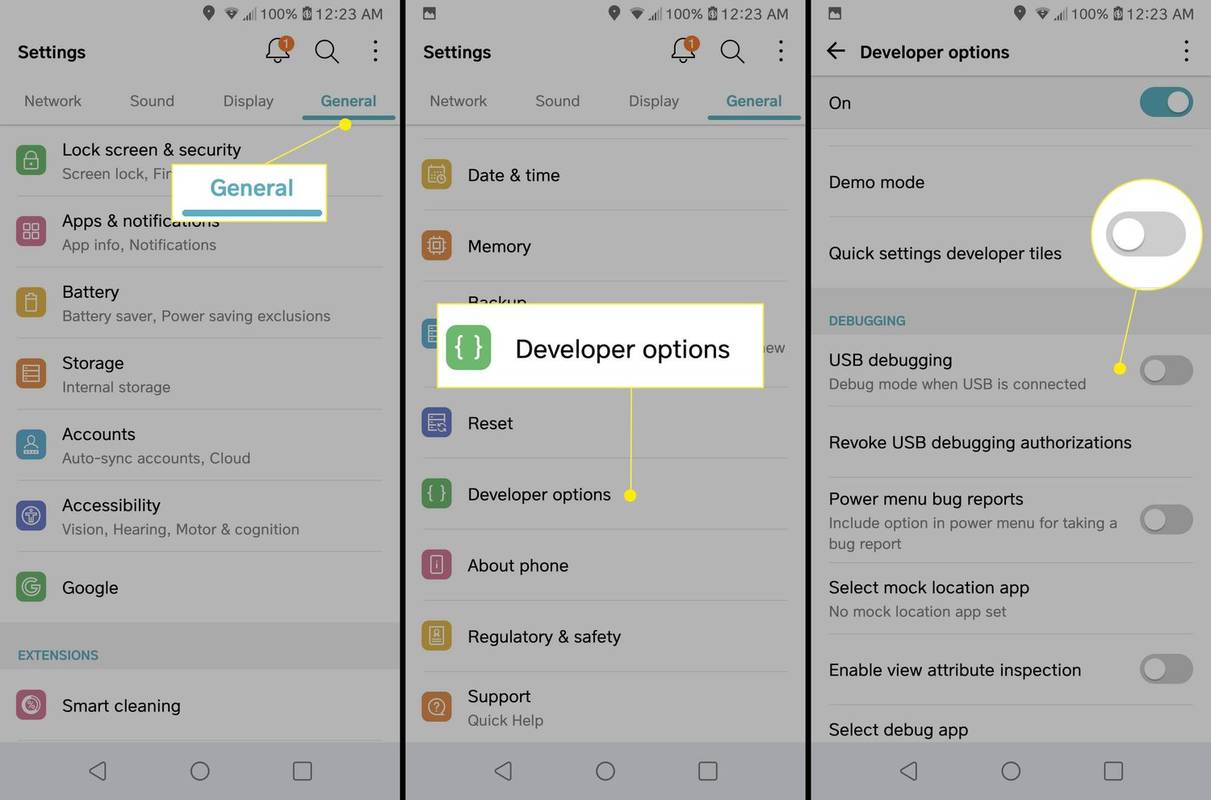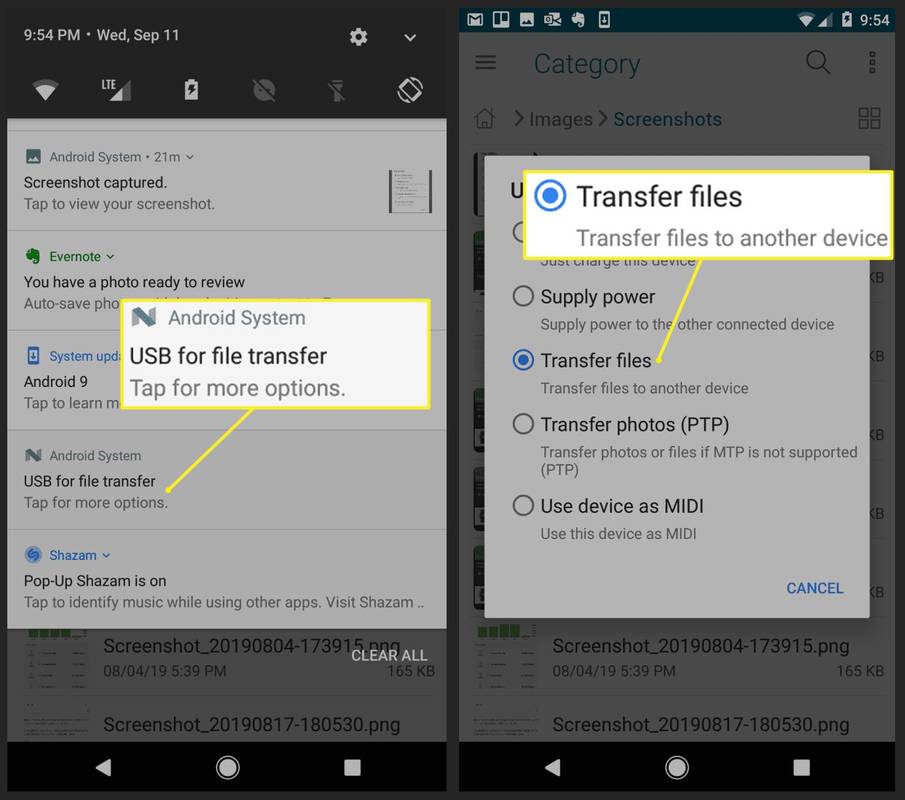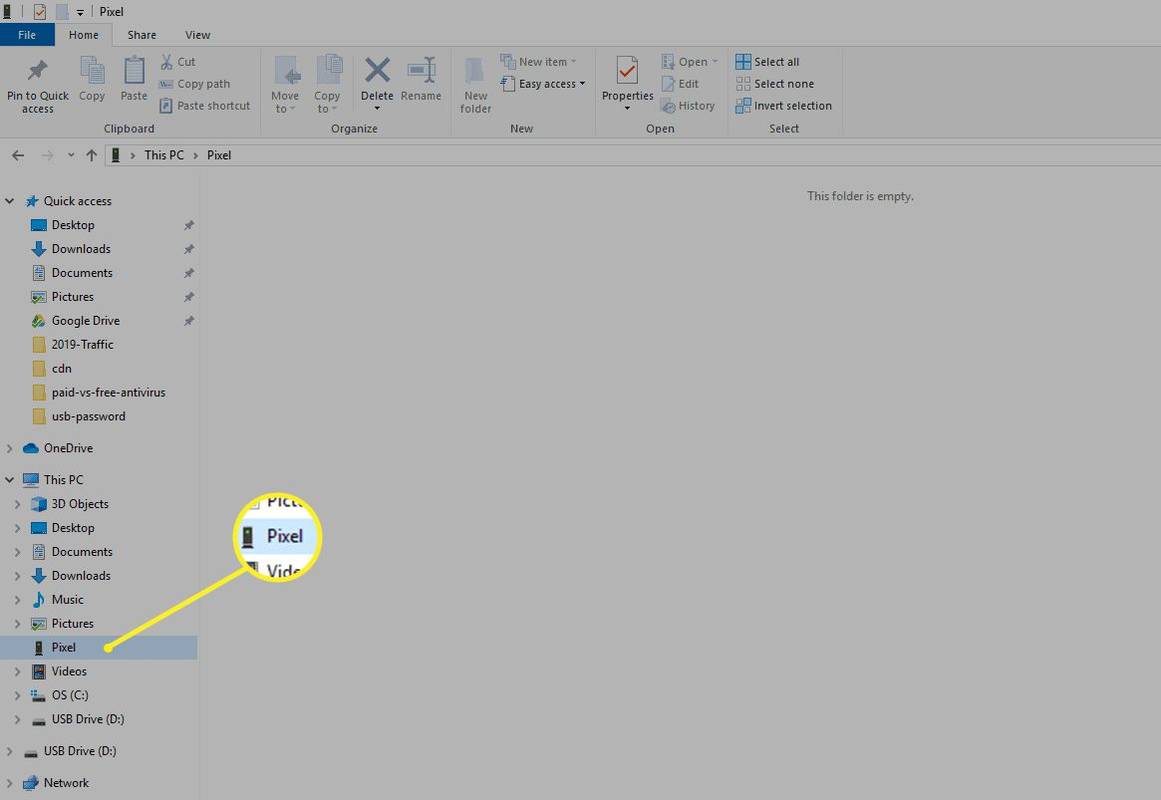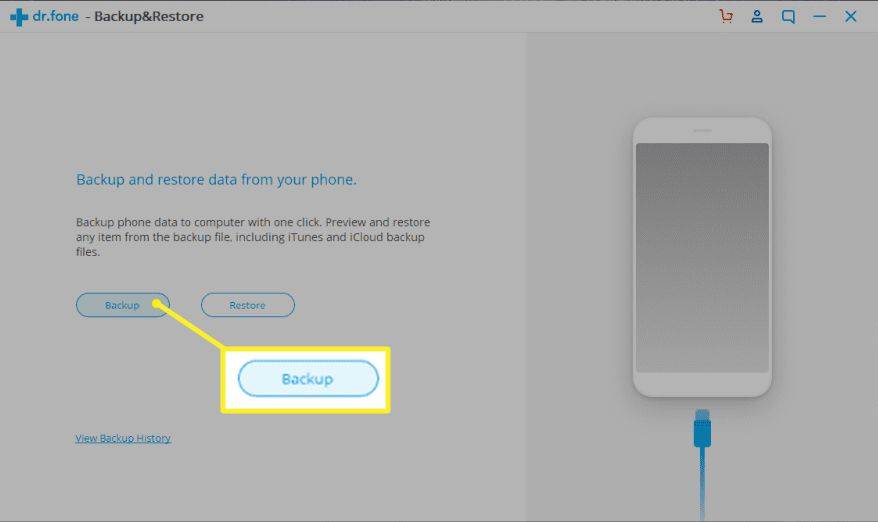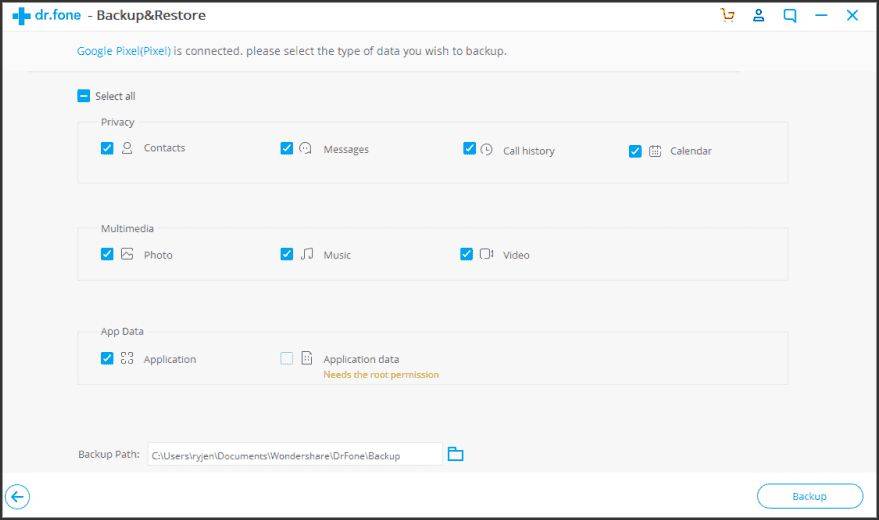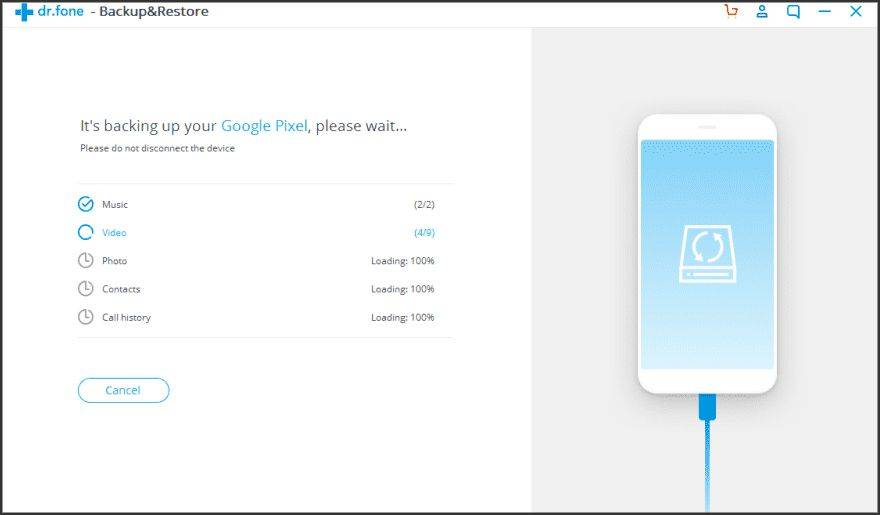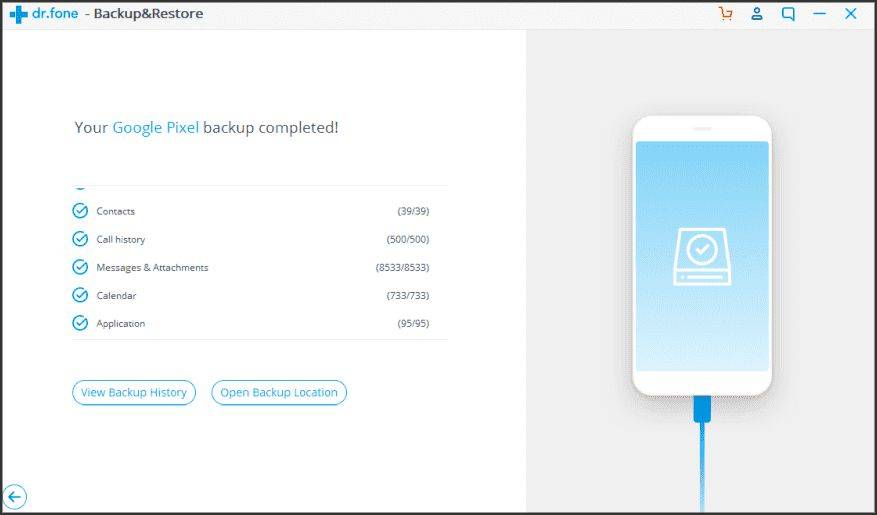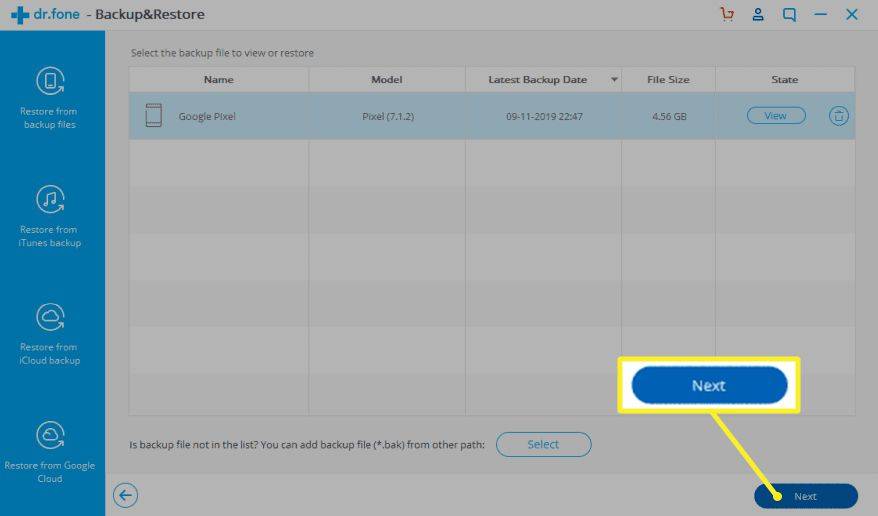Шта треба знати
- Укључите Андроид телефон у рачунар. Иди на Подешавања > Генерал > Опције за програмере .
- Додирните било које УСБ отклањање грешака или Андроид отклањање грешака . Изаберите УСБ за пренос датотека. Изаберите Пренесите датотеке .
- Идите на свој Андроид уређај у Виндовс Филе Екплорер и копирајте датотеке са телефона на рачунар.
Овај чланак објашњава како да направите резервну копију фотографија, видео записа и других датотека сачуваних на вашем Андроид телефону на рачунару помоћу УСБ-а. Такође укључује информације о креирању потпуне резервне копије Андроид-а на рачунару помоћу апликације Др. Фоне и укључује листу других апликација за ту сврху.
Како направити резервну копију Андроид датотека преко УСБ-а
Ако чувате важне информације или датотеке на свом Андроид телефону, важно је да знате како да направите резервну копију Андроид телефона на рачунару. Прављење резервне копије вашег Андроид-а на Гоогле диск је једноставно, али ако више волите да имате Андроид резервну копију сачувану на рачунару, морате да користите другачији приступ.
Ако сте првенствено забринути за фотографије, видео записе и друге датотеке ускладиштене на вашем Андроид-у, њихов пренос преко УСБ-а је најлакши метод.
-
Укључите Андроид уређај. Користећи УСБ кабл који сте добили уз телефон, прикључите УСБ крај у рачунар а други крај у ваш телефон.
-
Иди на Подешавања > Генерал > Опције за програмере и додирните било који УСБ отклањање грешака или Андроид отклањање грешака .
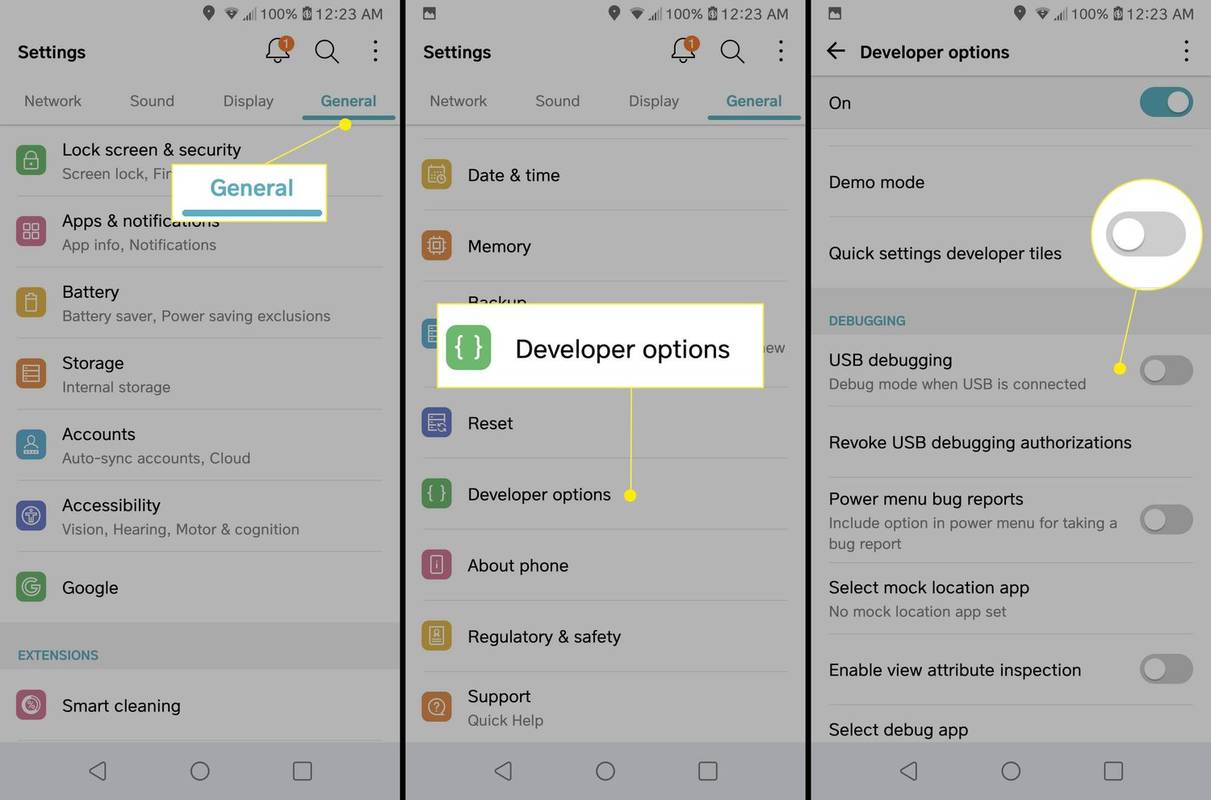
Ако не видите Опције за програмере, додирните Подешавања > Систем > О телефону , а затим тапните на број изградње седам пута.
како ићи на поруке на инстаграму
-
Проверите обавештења и додирните УСБ ставку за више опција, а затим додирните Пренесите датотеке .
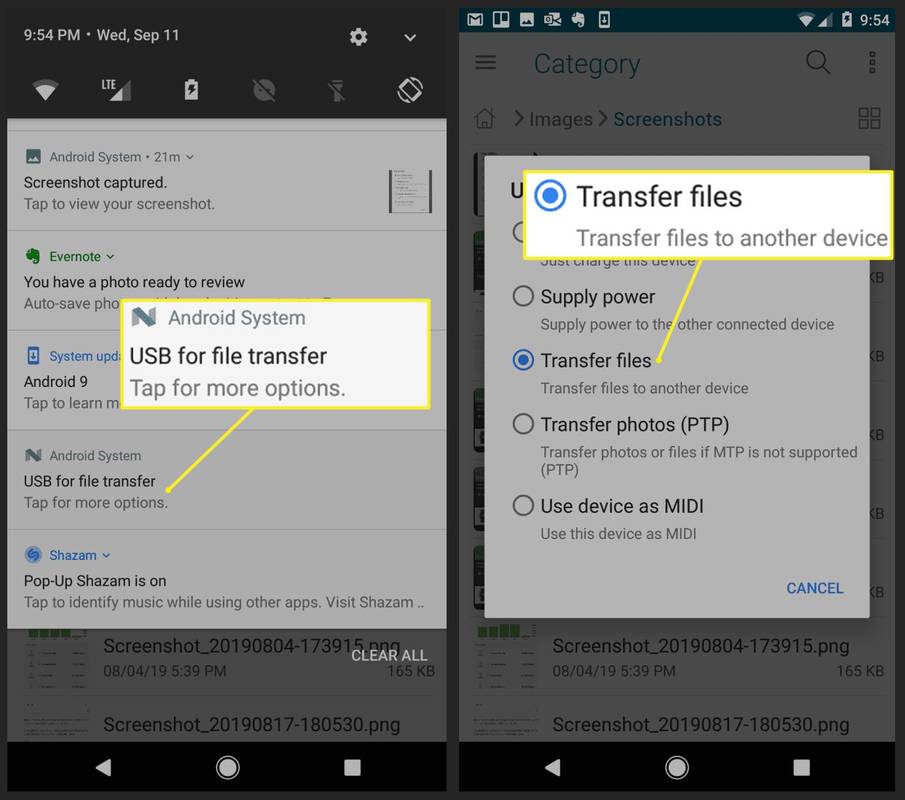
-
Видећете да се ваш Андроид појављује као уређај доступан за прегледање у Виндовс Филе Екплорер-у, што вам омогућава да копирате датотеке са Андроид телефона на рачунар.
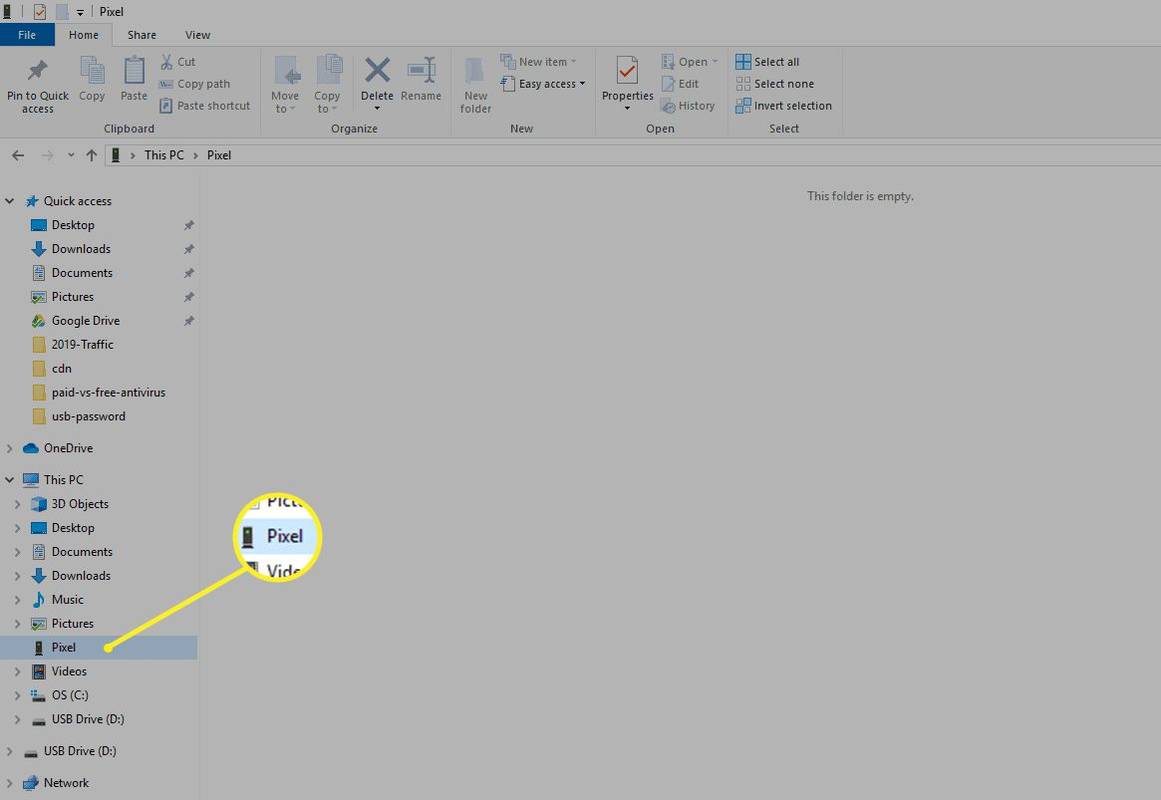
Ручно прављење резервних копија слика, видео снимака и датотека са вашег телефона је добар начин за чување података, али неће сачувати контакте, текстуалне поруке и друге ставке које можда желите да направите резервну копију. Такође захтева да запамтите да направите резервну копију нових датотека.
Алтернативни начин за пренос датотека је инсталирање Апликација Ви-Фи ФТП сервер на свом телефону. Када ово покренете, можете се повезати са својим телефоном преко било ког ФТП претраживача на рачунару. Користећи приступ који желите, можете да преносите датотеке са свог Андроид-а на рачунар ради безбедног чувања.
Направите потпуну резервну копију Андроид-а на рачунару
Ако желите да имате потпуну резервну копију свог Андроид телефона, бољи приступ је да инсталирате апликације које обрађују потпуне резервне копије Андроид-а.
Једна од најбољих Андроид апликација за прављење резервних копија је Др.Фоне , који вам омогућава да направите потпуну резервну копију или враћање вашег Андроид уређаја, или можете да направите резервну копију одређених података са телефона на рачунар. То ради без потребе за роот приступом телефону.
-
Преузети и инсталирати Др.Фоне на ваш рачунар.
-
Када инсталирате Др.Фоне, од вас ће бити затражено да повежете свој телефон ако већ нисте. Пратите горе наведене кораке да бисте омогућили отклањање грешака на УСБ-у да би веза функционисала.
-
Када се повежете са покренутим софтвером, видећете прозор у којем можете да направите резервну копију или вратите Андроид телефон. Да бисте извршили прву резервну копију Андроид-а на рачунару, изаберите Бацкуп .
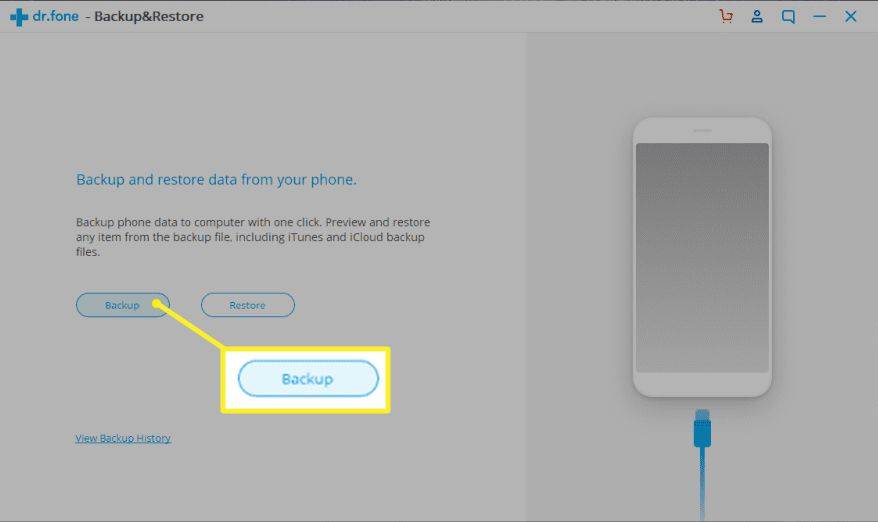
-
Ово ће отворити нови прозор у којем можете да изаберете које компоненте вашег телефона желите да направите резервну копију. Подразумевано је за сваку опцију, али можете да поништите избор сваке коју желите.
како конфигурисати коди за андроид
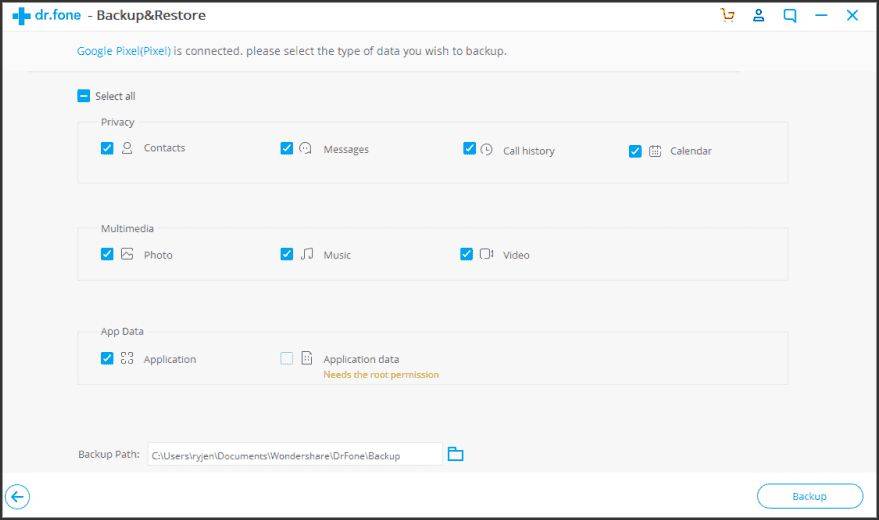
Потребан вам је премиум план да направите резервну копију података апликације.
-
Када завршите са избором жељених ставки, изаберите Бацкуп да бисте покренули процес прављења резервних копија. Видећете статус док софтвер копира те компоненте на ваш локални рачунар.
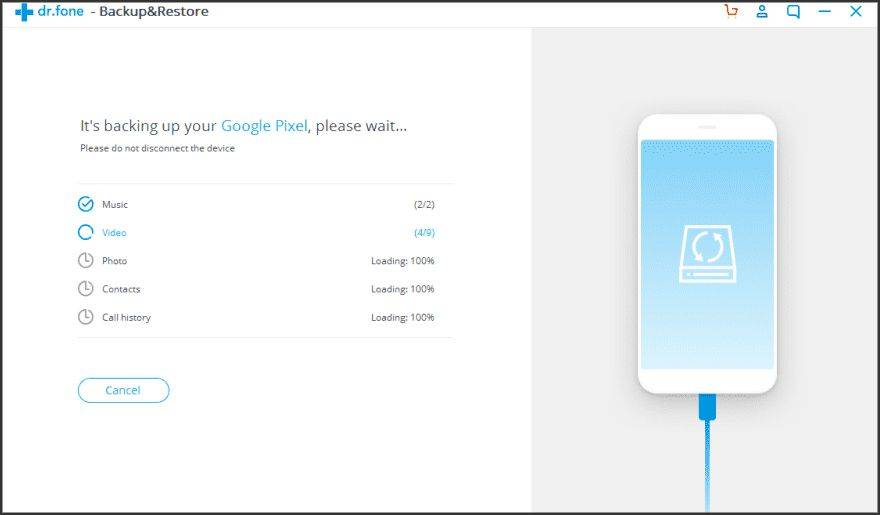
-
Када се резервна копија у потпуности заврши, можете да изаберете било које од њих Погледајте историју резервних копија или Отворите локацију резервне копије . У овом тренутку, ваша резервна копија је у потпуности завршена и спремна за враћање кад год вам затреба.
како пуштати музику на дискографском серверу
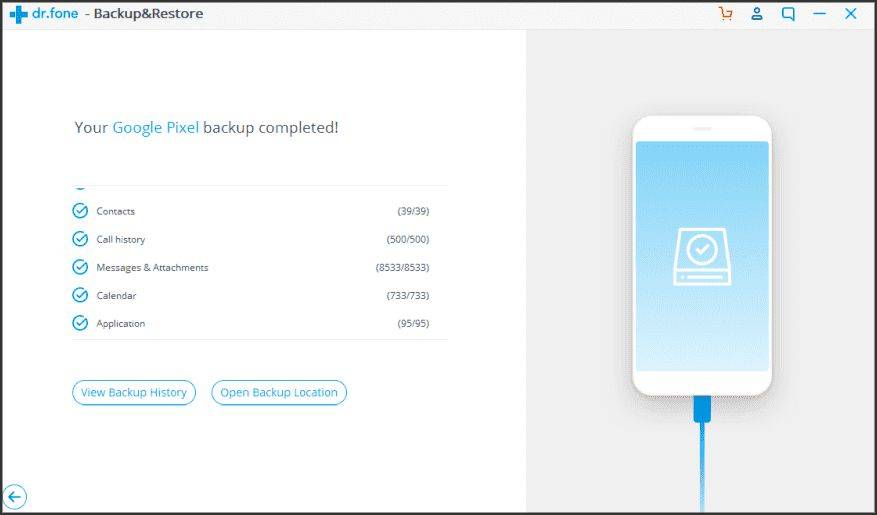
-
Када треба да вратите резервну копију коју сте направили, само отворите листу историје резервних копија, изаберите резервну копију са најновијим датумом резервне копије, а затим изаберите Следећи да покрене.
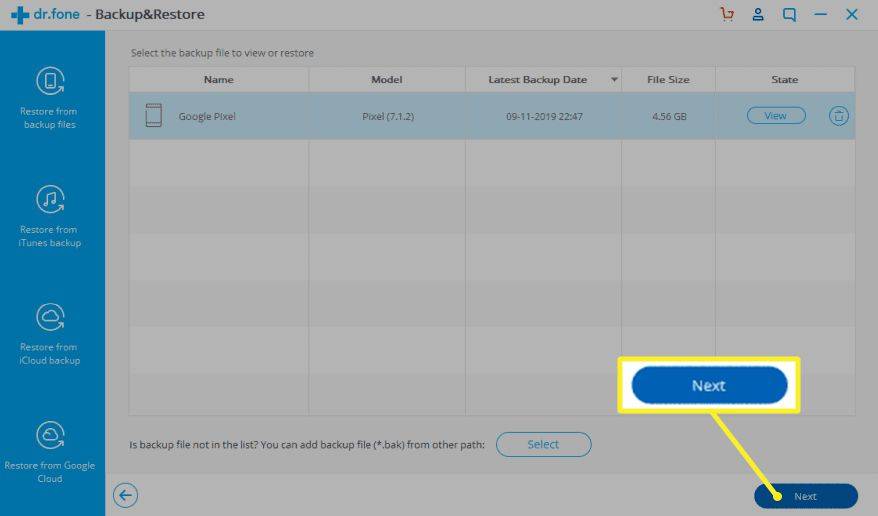
-
Процес враћања помоћу Др.Фоне-а је једнако брз и једноставан као и процес прављења резервне копије.
Лепа додатна карактеристика Др.Фоне-а је да га можете повезати са вашим постојећим аутоматским резервним копијама иТунес, иЦлоуд или Гоогле Цлоуд и користити Др.Фоне за враћање.
Како направити резервну копију Андроида помоћу других ресурса
Следе други бесплатни програми, као што је Др.Фоне, који вам омогућавају да брзо направите резервну копију свог Андроид телефона и извршите брзо враћање кад год затреба.
Одабир праве апликације за вашу ситуацију зависи од тога да ли желите да покренете апликацију на рачунару или Андроиду. Такође зависи где желите да чувате резервне копије и да ли желите да их аутоматизујете.
- Синциос Андроид Бацкуп Манагер : Овај бесплатни софтвер је потпуно опремљен програм који вам омогућава да направите резервну копију свега, укључујући контакте, апликације и СМС поруке. Ради са већином Андроид уређаја.
- СинцДроид Андроид менаџер : Овај софтвер је за синхронизацију Андроид-а са Виндовс рачунарима. Можете се повезати преко УСБ-а или Ви-Фи-ја, а резервне копије укључују све важне ствари које желите да сачувате.
- АповерМанагер : Приступ прављења резервних копија са овим софтвером је мало другачији, јер правите резервне копије датотека на СД картици за пренос на рачунар. Такође ради за иОС уређаје.
- РОМ Манагер: Ова Андроид апликација вам омогућава да сачувате аутоматске резервне копије вашег РОМ-а на СД картици. Укључује све на вашем Андроид-у, цео РОМ и сва ваша подешавања.
- Направите резервну копију вашег мобилног: Ова Андроид апликација вам омогућава да направите резервну копију и вратите контакте, поруке, системска подешавања, па чак и евиденције позива и Ви-Фи лозинке на СД картицу или меморију уређаја. Алтернатива је да чувате резервне копије на својим налозима у облаку на Гоогле диску, Дропбок-у или ОнеДриве-у.
- Како да направим резервну копију Андроид текстуалних порука на рачунару?
Прављење резервних копија текстуалних порука на вашем рачунару (или другим уређајима) могуће је путем бројних различитих апликација, као што је СМС Бацкуп & Ресторе.
- Како да направим резервну копију контаката са свог Андроид телефона на рачунар?
Отворите подешавања свог Андроид уређаја, а затим изаберите Налози и синхронизација > пријавите се на свој Гоогле налог > изаберите Синхронизовати контакте > сачекајте да се синхронизација заврши. Са рачунара се пријавите на свој Гоогле налог у Гмаил-у, а затим изаберите Више > Извоз > изаберите контакте > изаберите формат > изаберите Извоз .
- Где могу да видим своје Андроид резервне копије на рачунару?
Наћи ћете своје сачуване резервне копије на Гоогле диску. Изаберите број у доњем левом углу, под Складиштење, а затим изаберите Резервне копије у горњем десном углу да видите листу својих резервних копија. Кликните десним тастером миша на резервну копију коју желите да проверите, а затим изаберите Преглед .